
Peter Holmes
0
1326
149
Ponekad kada na Mac Mac povežete vanjski tvrdi disk, ustanovit ćete da je podešen samo za čitanje. To se događa jer je pogon formatiran Microsoftovim NTFS datotečnim sustavom, koji macOS prema zadanim postavkama ne podržava. Srećom, lako je popraviti, tako da vaš vanjski tvrdi disk više nije samo za čitanje.
Postoji nekoliko načina za otključavanje vanjskog tvrdog diska na Macu, od preoblikovanja pogona do instaliranja softvera koji vam omogućuje pisanje u NTFS svesku. Za naprednije korisnike postoje i rizičnija, eksperimentalnija rješenja. Započnimo.
1. Ako je vaš pogon prazan
Ako je vaš pogon prazan, imate sreće. Možete ga lako formatirati na sve što vam treba i krenuti dalje.
Za početak, montirajte disk na svoj Mac, a zatim otvorite Disk Utility. Sada odaberite pogon u bočnoj traci i kliknite brisati.
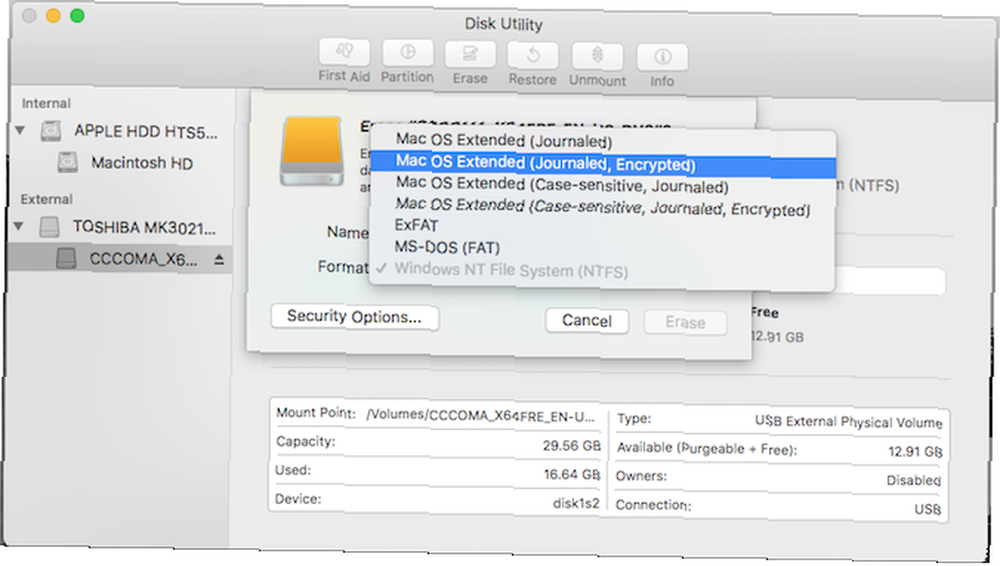
Opcija formata koju biste trebali odabrati ovisi o tome kako namjeravate koristiti pogon:
- Sigurnosna kopija vremenskog stroja: Ako planirate koristiti pogon za izradu sigurnosne kopije vašeg Mac računala s vremenskim strojem Kako koristiti vremenski stroj za izradu sigurnosne kopije Mac računala Kako koristiti vremenski stroj za izradu sigurnosne kopije Mac računara Time je ugrađeni uslužni program vašeg Maca za izradu sigurnosnih kopija vašeg računala. Pokazat ćemo vam kako postaviti vremenski stroj, izrađivati sigurnosne kopije i još mnogo toga. , želite formatirati pogon u HFS +. U uslužnom disku ovo se prikazuje kao Mac OS Extended.
- Prijenosni pogon: Ako želite stvoriti prijenosni pogon koji će se koristiti s vašim Mac računarom i drugim operativnim sustavima poput Windows-a, odaberite exFAT. Ako radite samo s Mac računalima, možete formatirati svoj pogon u bilo HFS pomoću Mac OS Extended opciju ili s novijim APFS sustav datoteka.
- Rad sa starijim uređajima: To je rijetko, ali ako ćete koristiti disk sa starim uređajem koji ne podržava exFAT, možda ćete morati odabrati stariji MAST opcija. U većini slučajeva to ne biste trebali koristiti jer ograničava veličinu pogona na manje od 32 GB.
2. Ako vam treba jednokratni popravak
Upozorenje! Sljedeće opisuje metodu za omogućavanje eksperimentalne podrške NTFS u macOS-u. Postoji vrlo realna šansa da nešto može poći po zlu, što rezultira gubitkom podataka na ciljnom pogonu. Preporučujemo vam ne oslanjajte se na ovu metodu za pisanje važnih svezaka ili kao dugoročno rješenje.
Ponekad ćete možda trebati napisati neke datoteke na zaključani pogon samo jednom, a to možete učiniti pomoću ugrađenih Mac alata. No, iako macOS po zadanome može čitati NTFS pogone, njegova sposobnost pisanja se skriva iza terminala. Morate slijediti ove upute za svaki pogon u koji želite pisati.
Otvorena Terminal i upišite:
nano itd / fstabZatim kopirajte ovaj redak u datoteku zamjenjujući Naziv pogona s stvarnim nazivom pogona kojem želite pristupiti:
LABEL = DRIVENAME none ntfs rw, auto, nobrowsePogoditi Ctrl + O tada spremite datoteku Ctrl + X da napusti Nano. Sada isključite i ponovno povežite svoj pogon. Nakon što je ponovni, bit će dostupan u / Volumeni.
Do tamo možete doći samo u Finderu; klik Ići na traci izbornika i odaberite Idite na Mapu. Unesi / Volumeni i kliknite Ići. Ovdje ćete vidjeti svoj pogon i sada na njega možete kopirati datoteke.
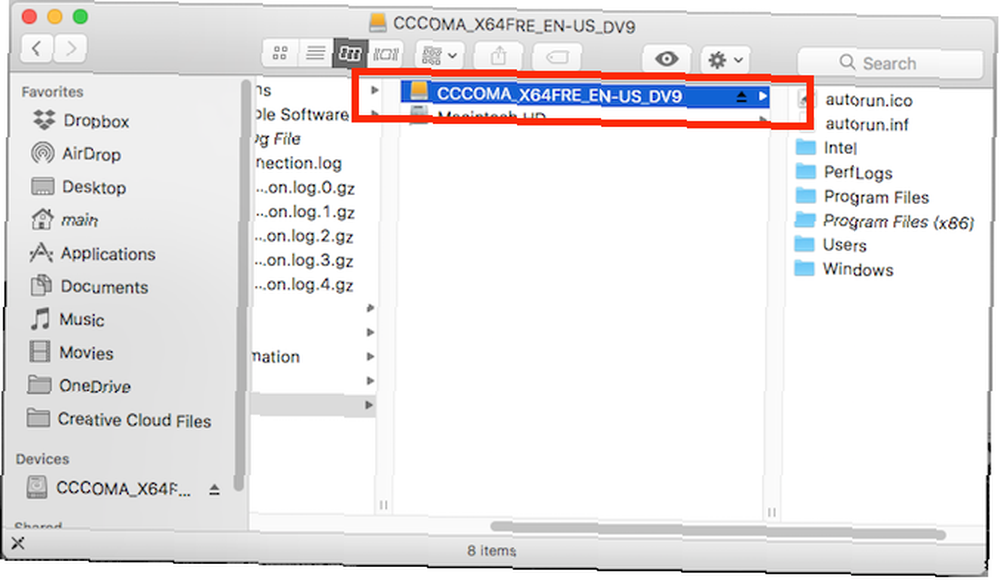
3. Besplatno rješenje otvorenog koda
Čak i ako niste dobro koristeći Terminal, nitko ne želi uređivati datoteku s preferencijama svaki put kad se bavi novim pogonom. Ako se bavite IT-om i redovito se bavite Windows pogonima, možda će vam trebati bolja opcija. Jedno od najpopularnijih rješenja je proizvod otvorenog koda: FUSE za macOS.
Da biste započeli, preuzmite FUSE. Program je rukovatelj; ne sadrži ništa za samo montiranje i čitanje datoteka. Za dovršetak posla trebat će vam nekoliko dodatnih alata, dostupnih u paketu Homebrew koji se zove NTFS-3G.
Prvo instalirajte Homebrew tako da ovu liniju zalijepite u terminal:
/ usr / bin / ruby -e "$ (curl -fsSL https://raw.githubusercontent.com/Homebrew/install/master/install)"Jednom kada pokrenete naredbe za instaliranje Homebrew-a, a u Terminalu dobijete potvrdu, morate instalirati NTFS-3G paket. To je još jedna jedina naredba:
piva instalirati ntfs-3gTerminal ponekad ne prepoznaje da ste već instalirali FUSE paket. Ako se to dogodi, pokrenite i ovu naredbu:
brew cask instalirati osxfuseNakon toga će se tražiti da ponovno pokrenete svoj Mac. Nakon što to učinite, pokušajte ponovo pokrenuti naredbu NTFS-3G.
Pišite na NTFS pogon s NTFS-3G
NTFS-3G omogućuje vašem Macu da piše na NTFS pogone, ali nije automatski. Da biste radili, morate pokrenuti nekoliko dodatnih naredbi.
Prvo pronađite adresu montiranog pogona samo za čitanje. Ovo možete dobiti u Terminalu pomoću naredbe:
diskutil listaSljedeće naredbe trebate pokrenuti svaki put kada želite montirati pogon s dozvolama pisanja. Zamijeniti / Dev / disk1s1 s adresom pogona koju ste pronašli gore:
sudo mkdir / Volumen / NTFS sudo / usr / local / bin / ntfs-3g / dev / disk1s1 / Volumen / NTFS -olocal -oallow_otherAko ne želite svaki put izvršavati ove naredbe, popravlja se. Mac možete pokrenuti u načinu rada za jednog korisnika, a ugrađene Mac NTFS alate zamijenite NTFS-3G. Postoje sigurnosna upozorenja o sigurnosti na mjestu projekta; možete provjeriti korake za omogućavanje na razvojnoj stranici GitHub.
Đavoli jasno pokazuju da to otvara vaš Mac za potencijalno iskorištavanje, tako da ovaj korak nije za slabovidno srce.
4. Jednostavna, plaćena opcija
Rješenja koja smo gore opisali prilično su tehnička. Ako biste radije samo kliknuli mišem da biste ovo riješili, pomoću plaćene aplikacije treće strane možete pojednostaviti cijeli postupak..
Postoji nekoliko različitih izbora, ali dugogodišnji favorit je NTFS za Mac. Tvrtke Paragon Software. To je 19,95 USD po Mac licenci, iako imate popust za kupnju tri ili pet licenci odjednom. Softver možete testirati i s 10-dnevnim probnim vremenom.
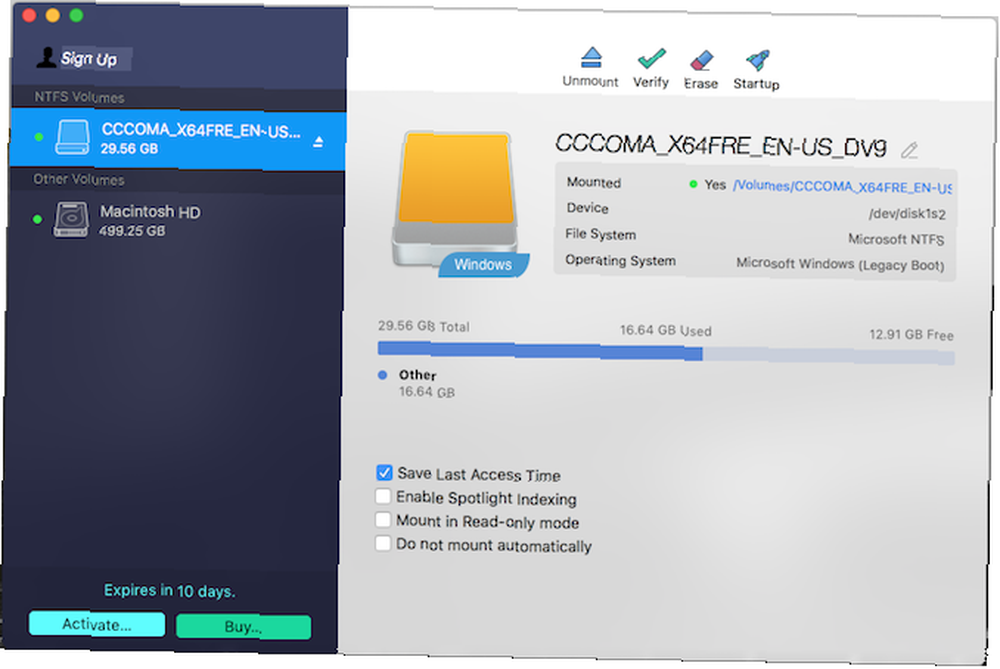
To je jednostavna instalacija, koja tada nudi stavku trake izbornika koja prikazuje vaše NTFS pogone. Još bolje, vaši se NTFS pogoni sada normalno pojavljuju u Finderu i njima možete postupati kao s bilo kojim drugim pogonom.
Tuxera NTFS za Mac je još jedan program. Izgrađen je na temelju otvorenog standarda kojeg smo gore koristili, NTFS-3G. Licenciranje je malo jednostavnije, jer plaćate 25 dolara da biste ga koristili na svim svojim Mac računalima.
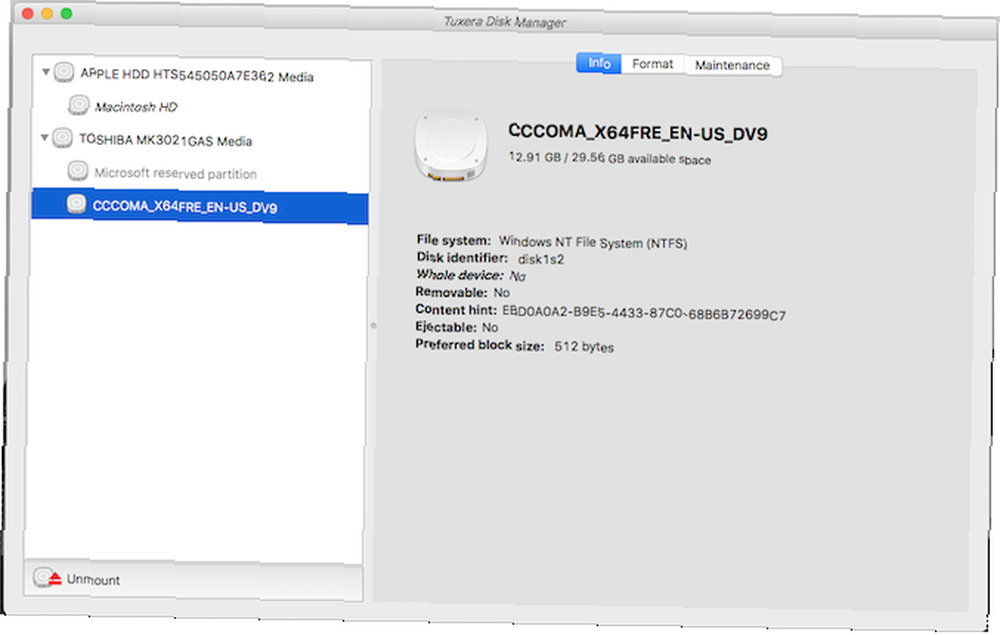
S 15-dnevnim besplatnim probnim vremenom možete program provesti kroz korake prije nego što granatirate. Umjesto stavke na traci izbornika, Tuxera se instalira kao preferirano okno. Ovdje možete formatirati pogone, ali ne mnogo drugo. Kao i Paragon, i Finder možete koristiti za rad s pogonom.
Riješite ostale probleme Mac vanjskog pogona
Obe plaćene opcije nude bezbolan način da se na Mac Mac montiraju pogon samo za čitanje i učini ih pisanim. Opcije otvorenog koda i terminala više su posla i ne biste se trebali oslanjati na eksperimentalnu podršku u punom radnom vremenu. Također možete napisati onoliko podataka koliko vam treba i sa pogona, dok isprobate obje plaćene opcije.
No, pogon samo za čitanje nije jedini problem s vanjskim diskom s kojim se možete suočiti na Mac računalu. Ponekad možete montirati vanjski pogon, a on čak nije ni prepoznat. Pogledajte naš vodič o tome kako se vaš vanjski pogon prikaže na Mac Vanjski tvrdi disk se ne prikazuje na Mac-u? Evo kako to popraviti da se vanjski tvrdi disk ne prikazuje na Mac-u? Evo kako to popraviti da se vanjski tvrdi disk ne prikazuje na Mac računalu? Evo vodiča za rješavanje problema koji će vam olakšati ponovno funkcioniranje vanjskog tvrdog diska ili flash pogona. za savjete kako riješiti to pitanje.











